Der Mikrotexteditor ist der neueste plattformübergreifende terminalbasierte Texteditor, der nicht nur für Linux, sondern auch auf allen anderen Plattformen wie Windows und macOS verwendet wird. Es kommt als einzelnes und ohne Abhängigkeitstexteditor. Es zielt darauf ab, ein einfach zu bedienender Texteditor sowie ein modernes Terminal zu werden. Kommen wir also gleich zur Installation.
Installation von Micro Text Editor unter Ubuntu 20.04
Es gibt mehrere Möglichkeiten, den Micro Text Editor unter Linux zu installieren:
- Verwenden von APT
- Verwenden von SNAP
- Verwenden des Skripts
Fangen wir mit dem einfachsten und einfachsten an.
Installieren Sie Micro Text Editor mit der APT-Methode
Aktualisieren Sie zuerst das Cache-Repository des Systems.
$ sudo apt-Update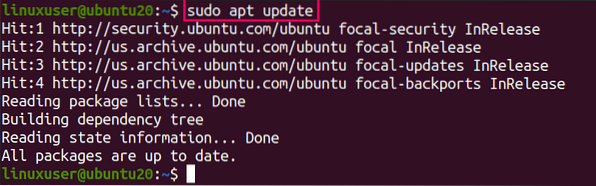
Installieren Sie nun den Micro Text Editor auf Ubuntu 20.04 oder einem anderen Debian-basierten System, indem Sie den folgenden Befehl eingeben.
$ sudo apt install micro
Wenn Sie Fedora oder CentOS verwenden, verwenden Sie stattdessen diesen Befehl.
$ sudo dnf install microSobald es installiert ist, können Sie es überprüfen, indem Sie diesen Befehl eingeben.
$ micro --version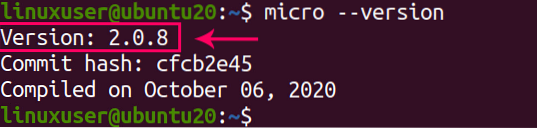
Sie können diese Version 2 sehen.0.8 von micro Text Editor ist auf meinem Ubuntu-System installiert.
Installieren Sie Micro Text Editor mit der Snap-Methode
Um den Micro-Texteditor unter Ubuntu über das Snap-Paket-Repository zu installieren, führen Sie einfach diesen einzigen Befehl aus und er lädt alle dafür erforderlichen Abhängigkeiten herunter, installiert und verarbeitet sie.
$ sudo snap install micro --classic
Sobald der Micro Text Editor über Snap installiert ist, überprüfen Sie die Version, indem Sie den unten angegebenen Befehl eingeben.
$ micro --version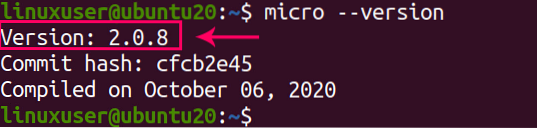
Installieren Sie den Micro Text Editor mit dem Skript
Micro Text Editor kann installiert werden, indem die Binärdatei aus dem offiziellen GitHub-Repository heruntergeladen wird. Sie können ihre Veröffentlichungsseite besuchen und die Binärdatei entsprechend Ihren Anforderungen herunterladen.
https://github.com/zyedidien/micro/releases
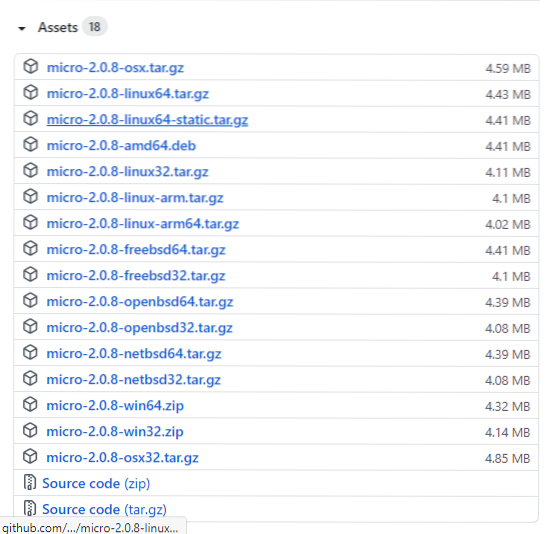
Es bietet aber auch ein Skript zum Herunterladen und Installieren des Mikrotexteditors im aktuellen Arbeitsverzeichnis. Um dieses Skript auszuführen, muss curl auf Ihrem System installiert sein. Sie können es überprüfen, indem Sie den Befehl ausführen.
$ curl --version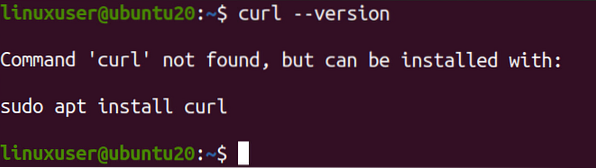
Wenn es nicht installiert ist und Sie eine solche Ausgabe erhalten,
Installieren Sie es dann mit dem empfohlenen Befehl.
$ sudo apt install curl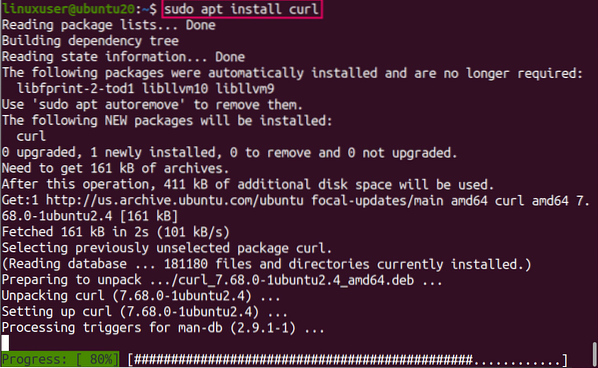
Nach der Installation von curl können Sie das Skript ausführen.
Führen Sie das Skript aus, indem Sie den unten angegebenen Befehl eingeben.
$ curl https://getmic.ro | bash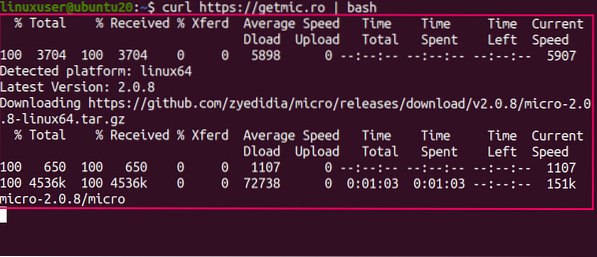
Dieser Befehl installiert den Micro Text Editor im aktuellen Arbeits- oder aktuellen Verzeichnis.
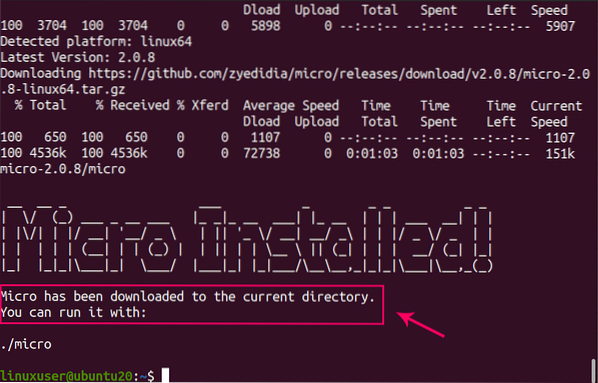
Wenn Sie es in das Verzeichnis „/usr/bin“ verschieben möchten, damit es von überall zugänglich ist, geben Sie den folgenden Befehl in das Terminal ein.
$ sudo mv micro /usr/bin
Jetzt ist es von jedem Verzeichnis aus zugänglich.
Lass uns die Version überprüfen!
$ micro --version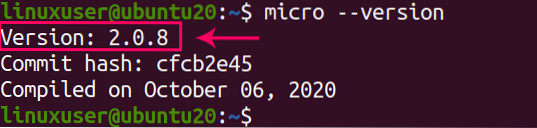
Version 2.0.8 ist jetzt installiert.
Fazit
Der Mikrotexteditor ist ein sehr intelligenter und intuitiver terminalorientierter Texteditor, der unter den Benutzern sehr bekannt ist, wenn sie die SSH-Dateien und andere Arten von Aufgaben im Terminal bearbeiten müssen. Es kann mit APT, Snap und dem Skript installiert werden, das vom offiziellen GitHub-Repository von Micro Text Editor bereitgestellt wird. In diesem Artikel wird auch die Installation sehr tiefgründig und ausführlich erklärt.
 Phenquestions
Phenquestions


